WordPressでExpiresヘッダーを追加する方法は? (2つの方法)
公開: 2022-04-08WordPressでExpiresヘッダーを追加する方法をお探しですか? 次に、Expiresヘッダーの追加を提案する速度テストツールを使用してWordPressサイトを実行している必要があります。
これは、ウェブサイトの読み込み時間が短く、ブラウザのキャッシュをまだ最適化していないことを意味します。 これは、訪問者が訪問するたびにサーバーから同じファイルを再度ダウンロードするのではなく、訪問者が特定のファイルをコンピューターに保存し、訪問者がWebサイトに再度アクセスするたびにそれらのファイルをロードするように、Webサイトが訪問者のブラウザーに指示するのを支援する主な目的です。 そして、ウェブサイトの速度を上げるのに役立ちます。
したがって、この投稿では、Expiresヘッダーのすべての側面、たとえば、それらが何を意味するのか、どのようにSEOを向上させることができるのかなどを説明します。 その後、非常に包括的な方法でそれらをWebサイトに簡単に追加する方法について説明します。
しかし、最初に、Expiresヘッダーの意味を理解しましょう。
Expiresヘッダーとは何ですか?
ExpiresヘッダーはHTTPヘッダーであり、その主な目的は、訪問者のWebサイトのブラウザーに、ブラウザーのキャッシュからリソースをロードするか、Webサーバーから新しいリソースをロードするかを指示することです。
このため、サーバーから要素をダウンロードするのではなく、ローカルブラウザのキャッシュから要素を読み込むことで、Webサイトの速度を上げることができます。
これを実現するには、WordPressサイトにExpiresヘッダーを追加する必要があります。その後、Webブラウザーは、Expiresヘッダーで既に設定した一定期間ブラウザーのキャッシュを開始します。
例を挙げて理解しましょう。JPEGファイルにExpiresヘッダーを1か月間実装したとします。 これは、訪問者のブラウザが、すでに保存されているブラウザのキャッシュから1か月間リソースをロードすることを意味します。 1か月が経過すると、訪問者のブラウザはサーバーから新しいバージョンのリソースの読み込みを開始します。
同様に、ファイルの種類ごとに異なる有効期限ヘッダーを追加し、HTTPリクエストの量を大幅に減らします。これにより、全体的にWebサイトの速度が向上します。
Webサイトで期限切れヘッダーを確認するにはどうすればよいですか?
あなたがあなたのウェブサイトのパフォーマンスをチェックして、彼らのコアウェブバイタルを分析することができるような利用可能な多くのオンラインツールがあります。 速度テストを実行するための最良のツールのいくつかは、BitcatchaによるWebサイト速度チェッカーであり、もう1つの人気のあるツールはGTmetrixです。 これらのツールは、Webサイトが直面する可能性のあるいくつかの問題について、成績、スコア、および警告の形式で結果を提供します。
同様に、このツールを使用して、WebサイトでExpiresヘッダーを確認し、欠落していることが判明した場合は、後で追加することもできます。
これを行うには、最初にGTmetrix Webサイトにアクセスし、以下に示すようにWebサイトのURLを入力します。

[サイトのテスト]ボタンをクリックすると、Webサイトのバイタルを分析し、以下に示すように完全な結果を表示するのに時間がかかります。
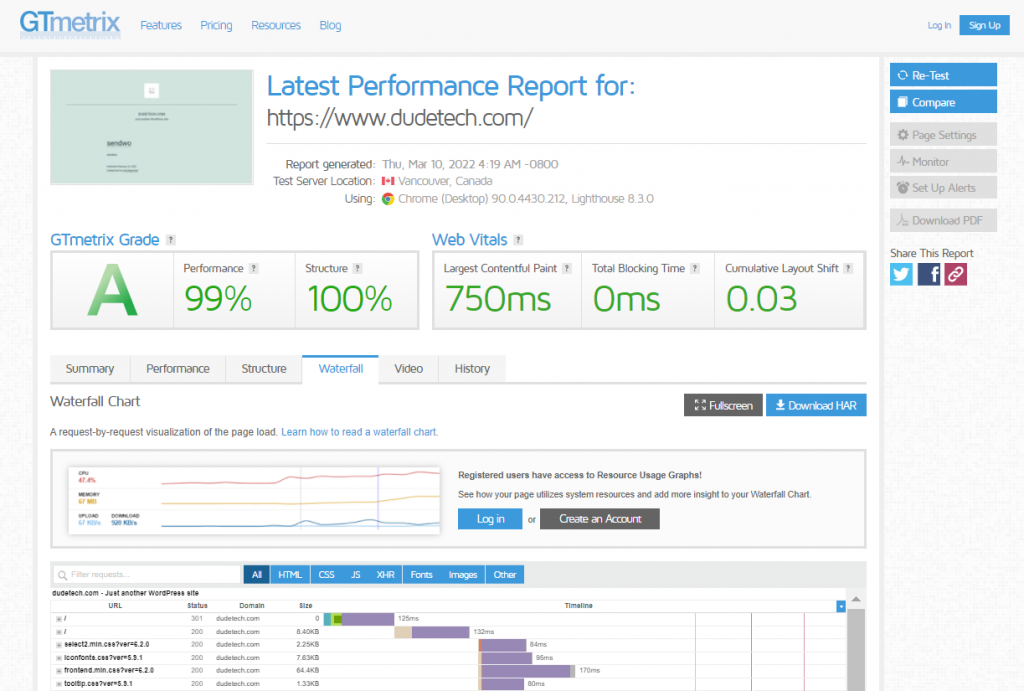
ここで確認するには、WordPressサイトのヘッダーの有効期限を確認し、[ウォーターフォール]タブ> [ヘッダー]タブをクリックして、以下に示すように結果を確認します。
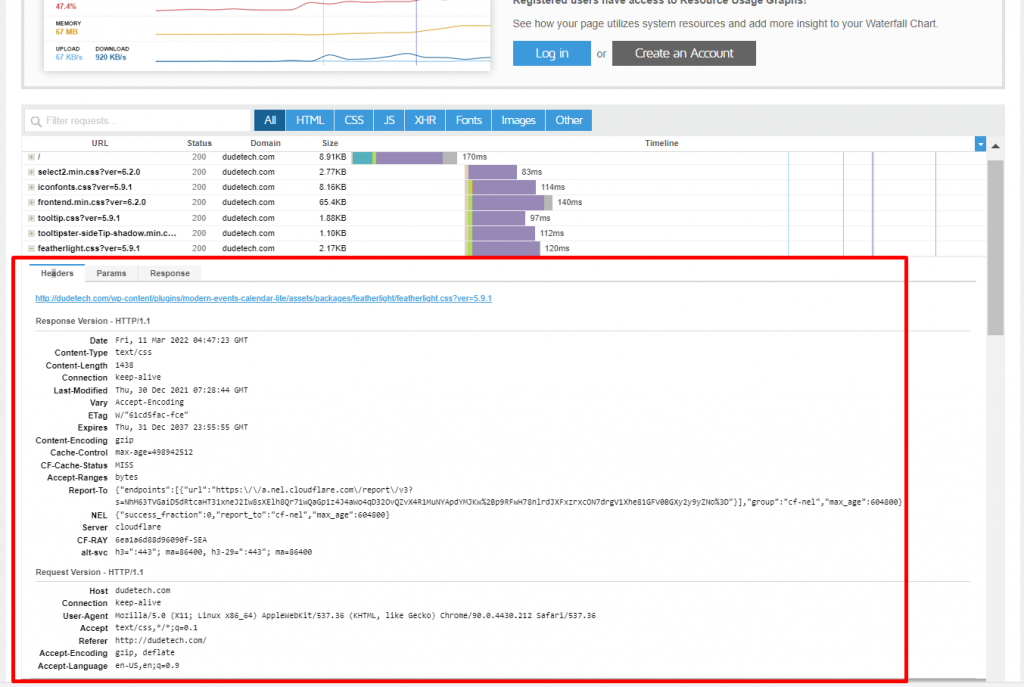
WordPressでExpiresヘッダーを追加する方法は?
次に、これら2つの異なる方法を使用してWordPressにExpiresヘッダーを追加する方法を見てみましょう。 プラグイン方式は非常に簡単で、初心者の方には強くお勧めします。 また、技術的な専門知識をお持ちの方には、手動による方法をお勧めします。
ただし、 WPOvenクライアントの場合は、Webサイトの読み込み速度を気にする必要はなく、これらすべての追加手順に従ってWebサイトの速度を上げることができます。
WPOvenでは、ワールドワイドCDN対応のデータセンターと最先端のセキュリティを備えた最速の専用サーバーを備えたフルマネージドWebホスティングソリューションを提供しているためです。 つまり、これまでで最速かつ最も安全なエクスペリエンスを提供するために、あらゆる手段を講じることはありません。
A.WordPressプラグインを使用してWordPressにExpiresヘッダーを追加する
ただし、WordPressにExpiresヘッダーを簡単に追加できるWordPressプラグインはたくさんあります。 ただし、無料でユーザーインターフェイスが優れている最適なものを選択します。
HummingbirdとWPSuperCacheは、WordPressリポジトリに大量のダウンロードがある人気のあるプラグインです。
1.ハチドリ
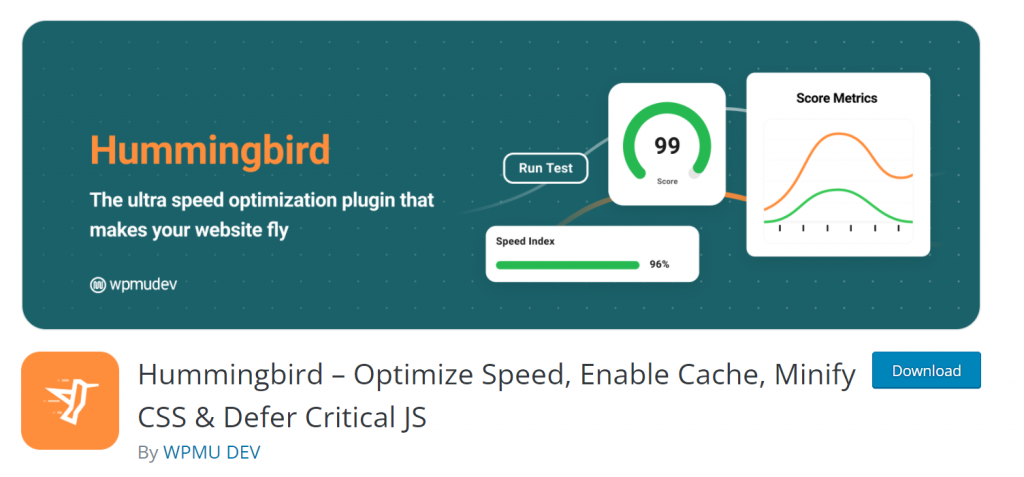
Humming Birdは、WordPressリポジトリから無料で使用できるWebサイトの速度オプティマイザープラグインであり、他の多くの優れたキャッシュオプションを提供します。
これには、次のようなすぐに使用できる機能が含まれています。
- Webサイトを完全にスキャンし、Webサイトのパフォーマンスを低下させる原因となるエラーを指摘します。
- 妥協することなくページをより高速にロードするための完全なキャッシュソリューション、Gravatarおよびブラウザキャッシュツール。
- Webサイトの速度を最適化するためのパフォーマンスレポートとヒントを提供します。
- ウェブサイトの速度を上げるため、コンバージョン率が向上します
- SEOを高め、ランキングを向上させる
- ターボスピードのHTML、JavaScript、およびスタイルシートのCSS転送。
- CSS、Googeフォントファイル、JavaScriptの組み合わせなどの最適化に役立ちます。
Hummingbirdプラグインを使用してWordPressにExpiresヘッダーを追加することにより、Webサイトのパフォーマンスを最適化する方法を見てみましょう。
まず、HummingbirdプラグインをWebサイトにインストールする必要があります。そのためには、WordPressWebサイトのダッシュボード>プラグイン>新規追加にアクセスします。
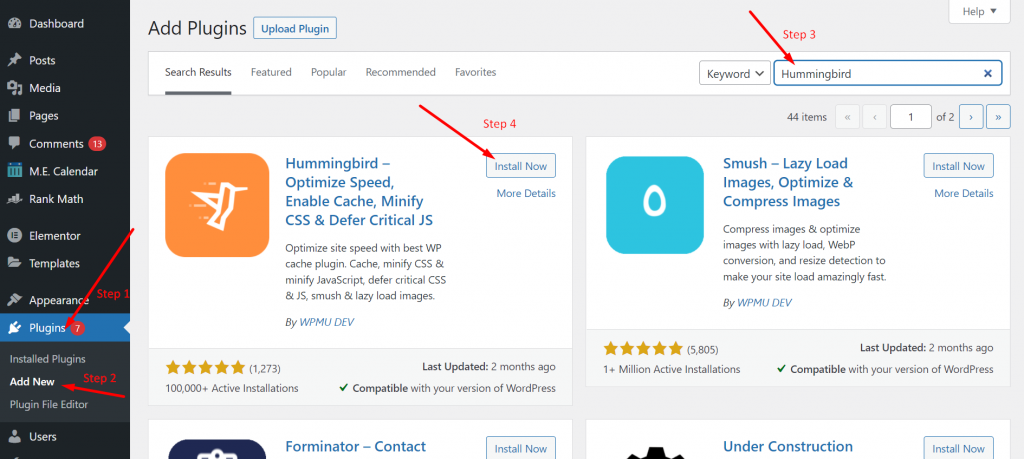
検索バーに「 Hummingbird 」と入力します。 完了すると、プラグインは上記のように表示されます。 [今すぐインストール]ボタンをクリックして、[アクティブ化]ボタンをクリックします。 プラグインを正常にアクティブ化すると、WordPressダッシュボードメニューにプラグインが表示されます。 それをクリックして、以下に示すようにキャッシュを選択します。
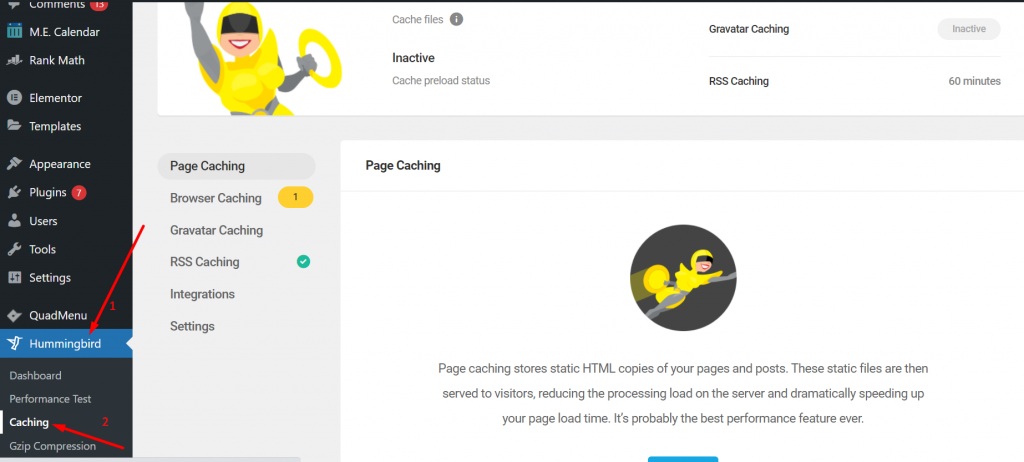
プラグインのキャッシュページに到達すると、6つのオプションが表示されます。 ブラウザのキャッシュをクリックして、さらに先に進む必要があります。
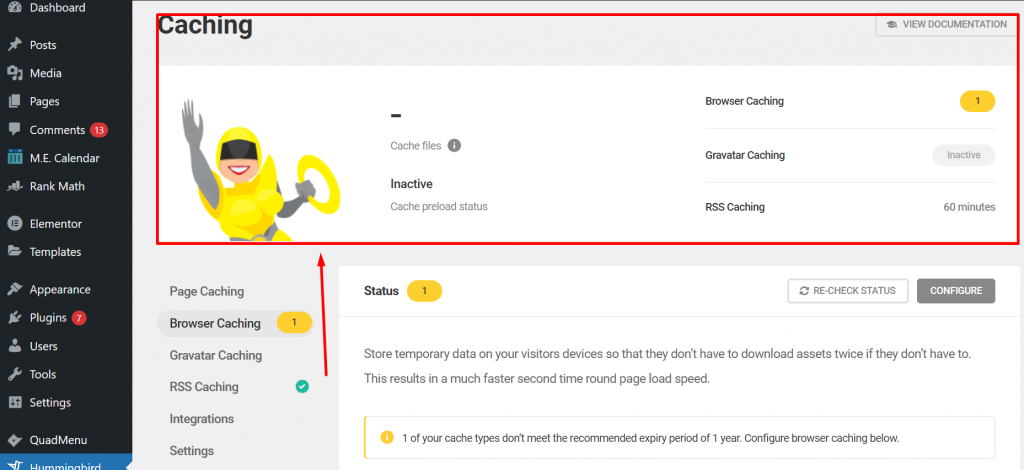
その上で、ステータスを確認できます。 少し下にスクロールすると、構成オプションが表示されます。それをクリックして、ブラウザーのキャッシュの構成を開始します。
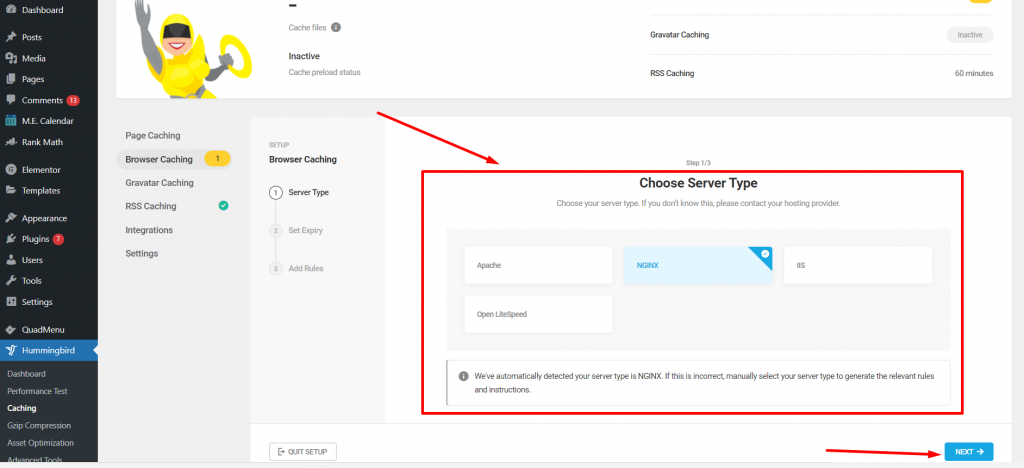
ブラウザキャッシュの設定ページで、サーバータイプを選択するように求められます。 サーバーの種類を選択します。Apache、NGNIX、IIS、またはOpenLiteSpeedを選択し、[次へ]ボタンをクリックして続行します。
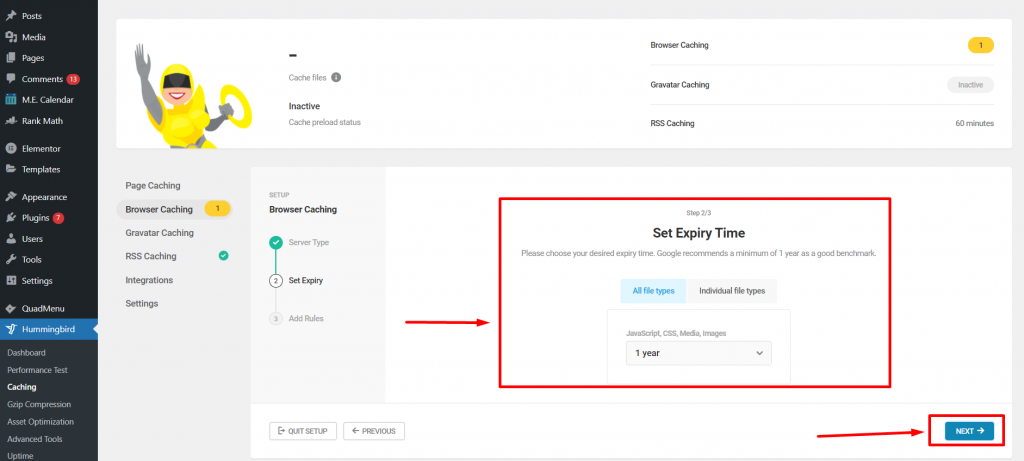
次のステップでは、すべてのファイルタイプまたは個別のファイルタイプのいずれかに有効期限を設定する必要があります。 その後、次のボタンをクリックして次のステップに進みます。 生成されたコードが表示され、コピーして
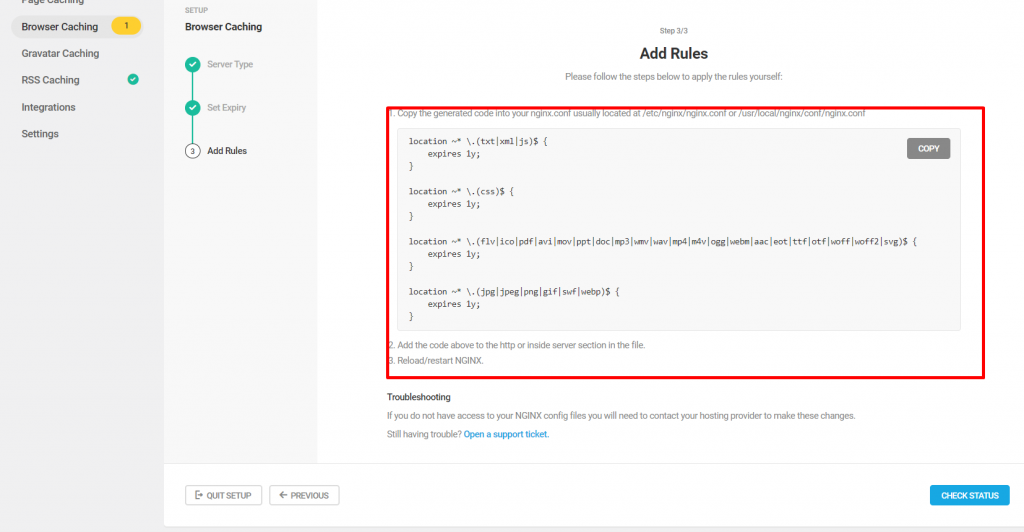
HTTPまたはファイルのサーバーセクション内にコードを追加します。 完了したら、NGINXをリロードして再起動します。
試すことができるもう1つのプラグインは、WPロケットです。WordPressでExpiresヘッダーを追加するのにどのように役立つかを確認しましょう。
2.WPロケット
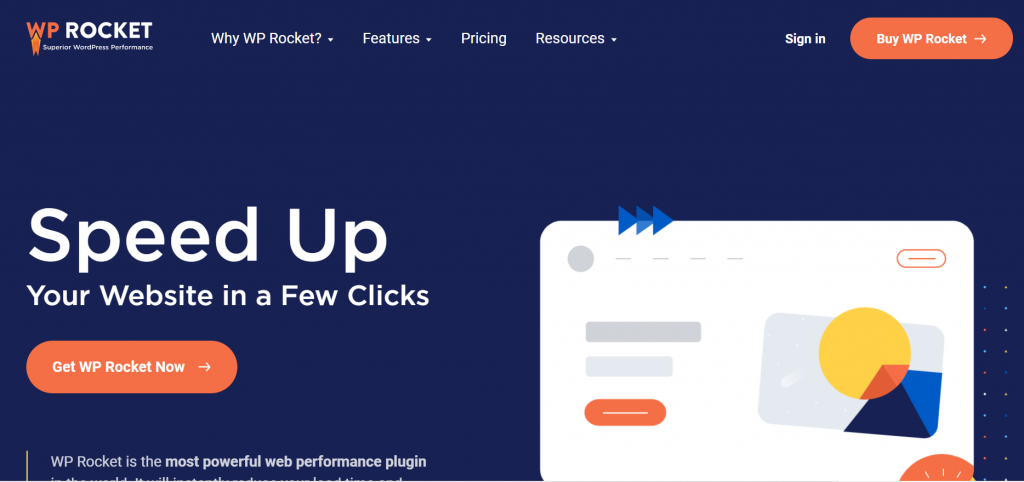
ハチドリが簡単に見つからない場合は、別の最も人気のあるキャッシングプラグインWP-rocketを試すことができます。 このプラグインをインストールしてアクティブ化するとすぐに、それ以上の手順や設定の構成を行わなくても、ブラウザのキャッシュが自動的に開始されます。
ただし、このプラグインを使用するには、年間49ドルから249ドルの年間プランを購入する必要があります。 ただし、予算でこのプラグインを使用できない場合は、すでに説明した代替オプション(ハチドリ)をいつでも利用できます。これは無料です。
B.WordPressにExpiresヘッダーを手動で追加する
WordPressファイルを管理および処理するための技術的な専門知識とノウハウがある場合は、いつでも手動の方法を使用できます。 WordPressでExpiresヘッダーを追加するこの方法では、主に.htaccessファイルに特定のコードを追加します。
この方法はWordPressファイルに精通しているユーザーにのみ最適であると既に述べましたが、コードに誤りがあった場合、サイト全体が完全に破損または破損する可能性があるため、初心者はこの方法の使用を控える必要があります。
したがって、次の手順に進む前に、完全なWordPressバックアップを作成することを強くお勧めします。 「WordPressサイトを5分でバックアップする方法」に関する詳細な記事もご覧ください。 あなたの指導のために。
しかし、主な手順に進む前に、最初に行う必要があるのは、ApacheかNGINXかを問わず、Webサイトサーバーを特定することです。
そのためには、任意のブラウザでWebサイトを開く>ページを右クリック>[要素の検査]オプションを選択するのが最も簡単で簡単な方法の1つです。
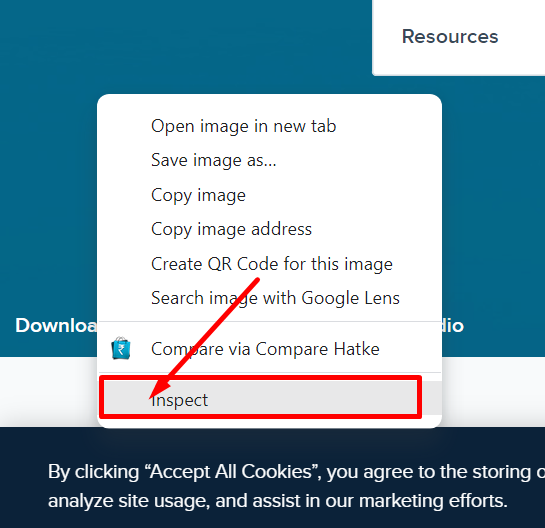
その後、下の図に示すように、[ネットワーク]タブをクリックする必要があります。 場合によっては、結果をロードするためにページをリロードする必要があります。
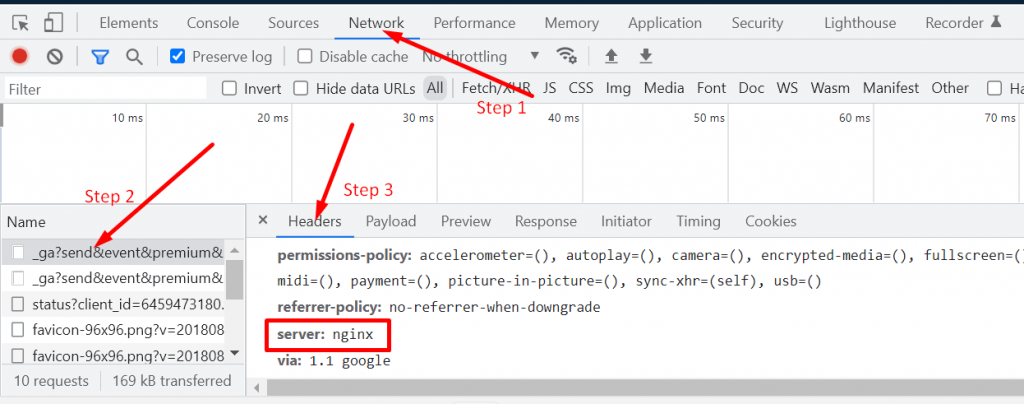
結果が読み込まれたら、次のステップは、ステップ2に示すように、ドメイン名または名前列の下のドメインに関連するリンクをクリックすることです(上の図を参照)。 その後、手順3に示すように、[ヘッダー]列を下にスクロールして、サーバーをチェックアウトできます。
ただし、GTmetrixなどのツールでは、以下に示すように、[ヘッダー]セクションでWebサイトが実行されているサーバーの種類を通知することもできます。
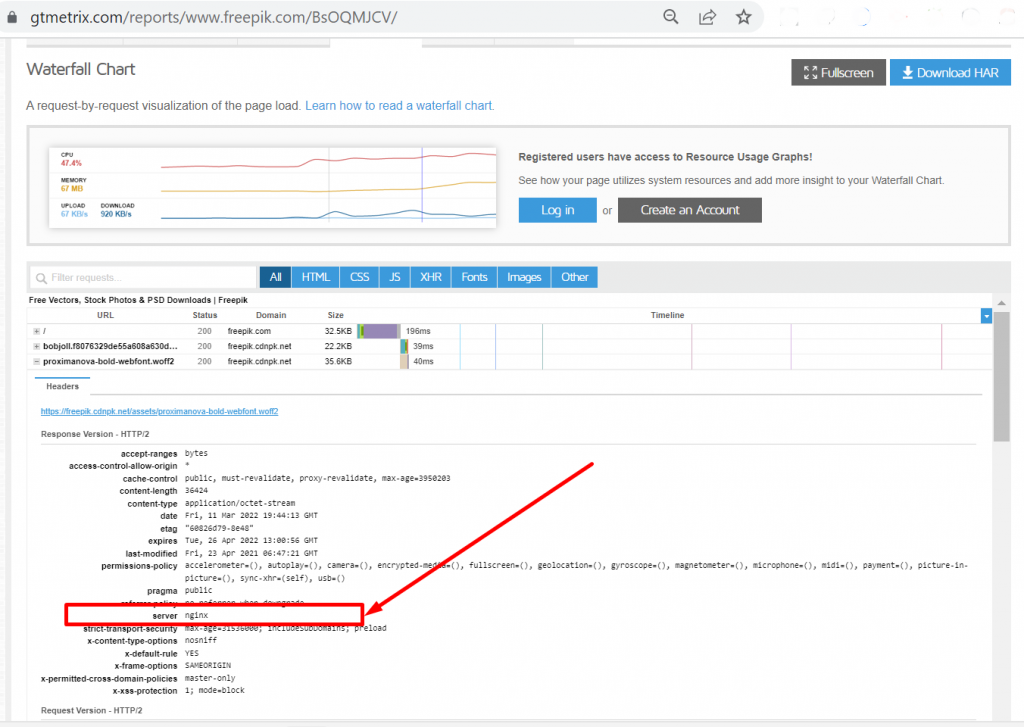
これで、Webサイトが使用しているWebサーバーを正常に判別できました。 両方のタイプのWebサーバーのWordPressにExpiresヘッダーを追加する方法を見てみましょう。
1. WordPressにExpiresヘッダーを追加する(Apache)
WordPressサイトがApacheサーバー上にある場合は、WordPress.htaccessファイルにexpiresヘッダーを追加する必要があります。 これは、Webサーバーのルートフォルダーにあります。 従う必要のある手順を確認しましょう。
ステップ1:このファイルにアクセスして編集するには、ウェブホスティングプロバイダーが提供するcPanelを使用するか、ホスティングアカウントをFTPクライアント(FileZilla)に接続する必要があります。
手順2:ルートフォルダにアクセスできるようになったら、 .htaccessファイルを見つけます。
手順3: .htaccessファイルのバックアップコピーをダウンロードして、問題が発生した場合に、バックアップファイルを再度アップロードして、問題をできるだけ早く解決できるようにします。
ステップ4:次に、ブラウザのキャッシュにExpiresヘッダーを追加する必要があります。
|
1 2 3 4 5 6 7 8 9 10 11 12 13 14 15 16 17 |
## EXPIRES HEADER CACHING ## < IfModule mod_expires . c > ExpiresActive On ExpiresByType image / jpg "access 1 year" ExpiresByType image / jpeg "access 1 year" ExpiresByType image / gif "access 1 year" ExpiresByType image / png "access 1 year" ExpiresByType image / svg "access 1 year" ExpiresByType text / css "access 1 month" ExpiresByType application / pdf "access 1 month" ExpiresByType application / javascript "access 1 month" ExpiresByType application / x - javascript "access 1 month" ExpiresByType application / x - shockwave - flash "access 1 month" ExpiresByType image / x - icon "access 1 year" ExpiresDefault "access 4 days" < / IfModule > ## EXPIRES HEADER CACHING ## |
コードスニペットに記載されている値は、ほとんどのWebサイトで機能しますが、さまざまなファイルタイプの時間値を自由に変更したり、特定の調整を行ったりできます。

2. WordPress(NGINX)にExpiresヘッダーを追加します
WebサイトがNGINXサーバーを使用している場合は、サーバー構成ファイルへのアクセスを追加し、それに期限切れヘッダーを追加する必要があります。 ただし、これらのファイルにアクセスして編集する方法はホストごとに異なる可能性があるため、ホスティングプロバイダーに問い合わせる必要があります。
その後、Webサーバー構成ファイルに次のExpiresヘッダーコードを追加する必要があります。
|
1 2 3 4 5 6 7 |
location ~ * \ . ( jpg | jpeg | gif | png | svg ) $ { expires 365d ; } location ~ * \ . ( pdf | css | html | js | swf ) $ { expires 4d ; } |
注:要件またはファイルタイプに応じて、有効期限の値を変更できます。 通常のHTML、CSS、JS、およびその他のファイルタイプよりも長期間同じままであるため、画像の有効期限が長くなっていることに気付いたはずです。
3. WordPressにExpiresヘッダーを追加する(CDNシステム)
CloudflareなどのCDNシステムを使用してコンテンツを配信している場合は、リソースに異なる有効期限を使用する必要があります。 ただし、これを回避する最善の方法は、CDNサーバーからETagを不安定にすることです。
これを行うには、.htaccessファイルに次のコードスニペットを追加する必要があります。
|
1 2 3 4 5 |
# Disable ETags < IfModule mod_headers . c > Header unset ETag < / IfModule > FileETag None |
概要
投稿全体を要約すると、WordPressにExpiresヘッダーを追加すると、ブラウザーのキャッシュ動作をある程度制御できます。 また、ウェブサイトの読み込み速度を全体的に向上させるのに役立ちます。 この方法ではウェブサイトの速度に目立った変化はありませんが、この手法によりユーザーエクスペリエンスが大幅に向上しました。
それに加えて、すべてのユーザーは、WordPressサイトにExpiresヘッダーを正しく追加する方法を知っている必要があります。 あなたがそれを間違って行うと、結果はあなたのウェブサイトに有害である可能性があり、ウェブサイトの速度を上げる代わりにあなたのウェブサイトを遅くするからです。
さらに、この投稿で言及し忘れた提案や貴重なポイントが他にある場合は、以下のコメントセクションでお知らせください。
よくある質問
期限切れヘッダーの追加をどのように修正しますか?
次の3つの異なる方法を使用して、期限切れヘッダーを修正できます。
1. Caching WordPressプラグイン、つまりHummingbirdまたはWProcketを使用します。
2. .Htaccessファイルにアクセスし、コードスニペットを追加します。
WordPressのexpiresヘッダーとは何ですか?
ExpiresヘッダーはHTTPヘッダーであり、その主な目的は、訪問者のWebサイトのブラウザーに、ブラウザーのキャッシュからリソースをロードするか、Webサーバーから新しいリソースをロードするかを指示することです。 このため、サーバーから要素をダウンロードするのではなく、ローカルブラウザのキャッシュから要素を読み込むことで、Webサイトの速度を上げることができます。
cPanelに期限切れのヘッダーを追加するにはどうすればよいですか?
cPanelにexpiresヘッダーを追加するには、次の簡単な手順に従います。
1.WebサイトのcPanelにログインします。
2. [ファイル]セクションをナビゲートし、[ファイルマネージャー]アイコンを選択します。
3.public_htmlフォルダーに移動して開きます。
4. .htaccessファイルをナビゲートし、最初にバックアップコピーをダウンロードします。
5.次に、オプションの.htaccessファイルを右クリックします。
6. [編集]オプションをクリックし、コードスニペットを追加して保存します。
